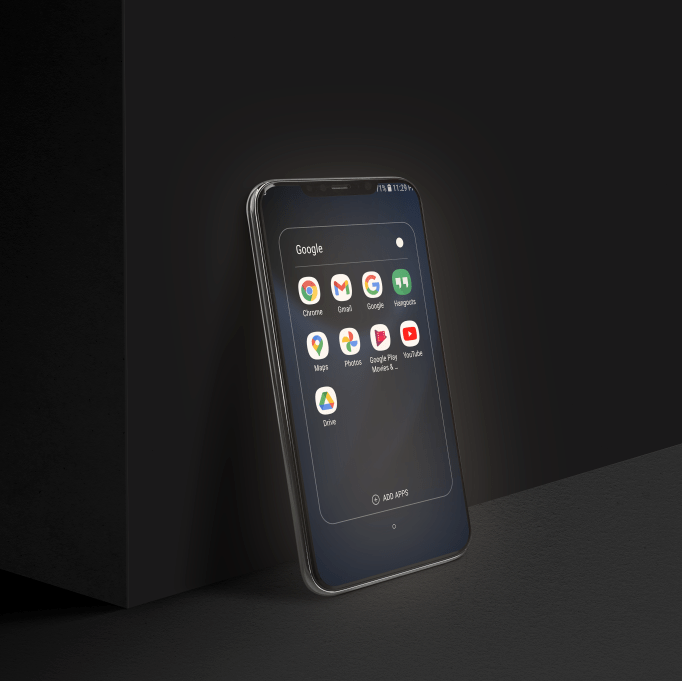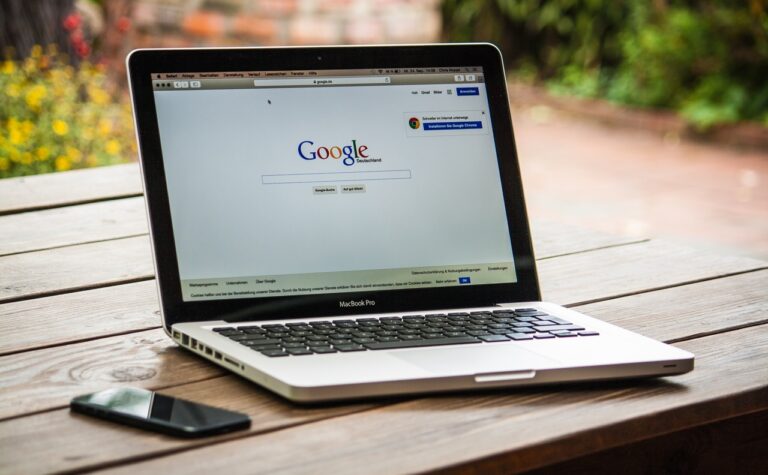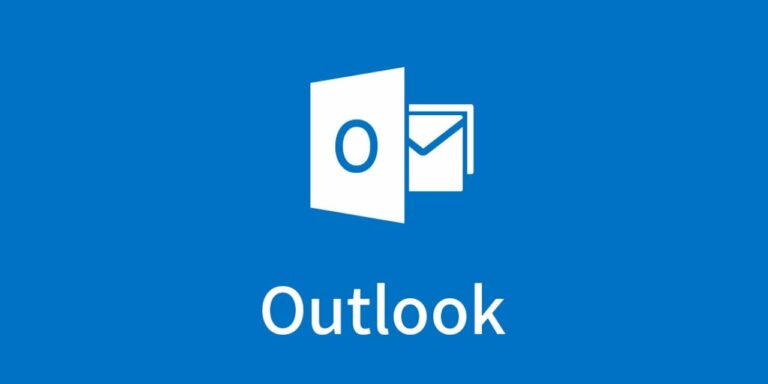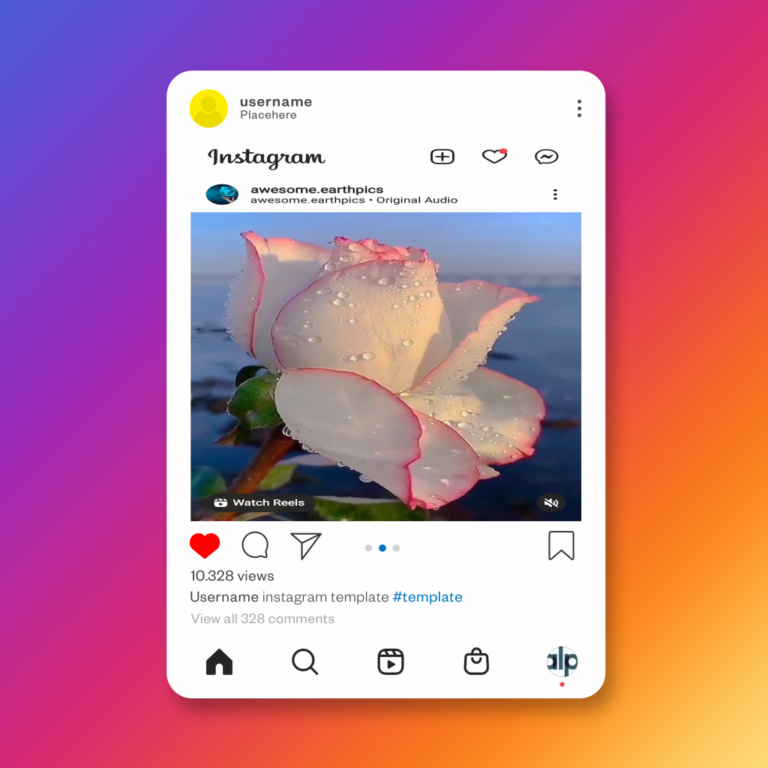Как да изтеглите плейлист от YouTube
Ако данните в телефона ви са изчерпани или имате лоша интернет връзка, може да не можете да слушате поточно предавана музика в YouTube, което може да е разочароващо. Дори и без технически затруднения, може да бъде релаксиращо да можете да използвате телефона си, за да слушате музика, без да разсейвате известията за връзка. За щастие YouTube Music предлага лесен начин за изтегляне на музика и слушането й офлайн.
Следвайте, за да научите как да изтеглите плейлист в YouTube Music, ръчно или автоматично.
Как да изтеглите плейлист от YouTube на компютър
Един от по-простите методи за изтегляне на плейлист от YouTube на компютър е използването ByClick Downloader. Всичко, което трябва да направите, е да инсталирате софтуера и да започнете. Ето какво трябва да направите:
- Отворете уеб браузър и отворете „YouTube,.“ след това щракнете “Библиотека.”

- Изберете плейлиста, който искате да изтеглите.

- ByClick Downloader ще се отвори в долния десен ъгъл на вашия екран. Кликнете „Изтегляне на плейлист“ в малкия изскачащ прозорец.

- Ако не виждате изскачащия прозорец, копирайте URL адреса на плейлиста. След това отворете директно „ByClick Downloader“.
- Изберете местоположението, където искате да изтеглите изтегления списък за изпълнение. След това задайте качеството си.

- Щракнете върху „Поставяне на URL“ бутон.

- Избирам „Изтегляне на плейлист.“

Программы для Windows, мобильные приложения, игры - ВСЁ БЕСПЛАТНО, в нашем закрытом телеграмм канале - Подписывайтесь:)
След като изтеглянето завърши, ще намерите целия плейлист на YouTube в папката, която сте избрали в „Стъпка 5“.
Как да изтеглите плейлист от YouTube на Android
Ако сте отделили време да подредите перфектния плейлист за всяко настроение в YouTube Music в Android, вероятно ще искате да ги държите под ръка, за да ги слушате, където и да отидете. Освен това изтеглянето на цели плейлисти е много по-удобен начин да се наслаждавате на различни песни офлайн, отколкото да ги изтегляте поотделно.
Забележка: Изтеглянето на музика и плейлисти е достъпно само ако имате абонамент за „YouTube Premium“ или „YouTube Music Premium“. В противен случай опцията няма да се появи в настройките, но иконата за изтегляне ще продължи да се вижда в плейлиста. Ако се опитате да го използвате, приложението ще ви подкани да получите абонамент.
Можете лесно да проверите дали имате активен абонамент, за да получите опцията за изтегляне, като посетите YouTube Платени членства страница. Ако абонаментът ви е активен, но не можете да изтегляте музика, проверете дали сте влезли в правилния акаунт.
Процесът на изтегляне Музикални плейлисти в YouTube на Android е ясен – включва няколко прости стъпки:
- Докоснете “Библиотека” раздел в долната част.

- Изберете “Библиотека” от изскачащия прозорец „Преглед на моя“, който се появява в долната част.
- Докоснете „Плейлисти“ раздел в горната част.
- Намерете плейлиста, който искате да изтеглите, и докоснете „вертикална елипса“ (вертикална икона с три точки) до името на плейлиста.
- Избирам “Изтегли” от списъка с опции. Ако вместо това виждате опцията „Премахване на изтеглянето“, вече сте го запазили на устройството си с Android.
Сега, когато вашият плейлист е офлайн, можете да слушате по всяко време и навсякъде, без да се свързвате отново с интернет. Уверете се, че сте се свързали с интернет, преди да изтекат 30-те дни, за да запазите офлайн плейлистите си.
YouTube Music: Изтеглете музика автоматично на Android
Колкото и страхотно да е слушането на музика офлайн на устройството ви с Android, може да забравите да изтеглите основните си плейлисти, преди да пътувате до отдалечено място. Разработчиците на YouTube Music също са помислили за този сценарий, което ги е накарало да включат опцията за автоматично изтегляне на музика. По този начин винаги ще имате налична музика в движение.
Забележка: Изтеглянето на музика и плейлисти се появява в менюто само ако имате абонамент за „YouTube Premium“ или „YouTube Music Premium“. В противен случай опцията няма да се покаже.
Тази изключително полезна функция се нарича „Интелигентни изтегляния“ и можете да я включите, като следвате тези стъпки:
- Докоснете снимката на вашия профил в горния десен ъгъл.

- Изберете „Изтегляния“.
- Натисни “Настройки” (икона на зъбно колело) в горната част.
- Натисни „Интелигентни изтегляния“ (по-рано „Offline Mixtape“) или използвайте “плъзгач” за да включите функцията.
След като включите YouTube Smart Downloads с вашия премиум акаунт, приложението автоматично ще изтегля музика въз основа на вашата хронология на слушане. Всяка песен, която добавите към предварително изтеглен плейлист, също ще се изтегли автоматично.
Как да промените качеството на изтегляне на YouTube Music на Android
Избирането на качеството на изтеглянето ви на IPhone или Android може драстично да повлияе на броя плейлисти, които можете да изтеглите на устройството си с Android. Ето как да го направите:
- Докоснете своя „профил“ икона в горния десен ъгъл на екрана.

- Изберете “Настройки” меню.
- Избирам „Изтегляне и съхранение.“
- Изберете „Качество на звука“.
- За „Качество на звука“ изберете „Нисък“, „Нормално“, или “Високо.”
- Изберете “Видео качество” за музикални видеоклипове.
- За „Видео качество“ изберете „Аудио само ако е налично“ за да спестите място или изберете от всички налични видео качества.
Как да изтеглите плейлист от YouTube на iPhone
Да приемем, че учите за важен изпит, но не можете да се съсредоточите поради досадните пингове от всеки ъгъл на интернет. Това означава ли, че трябва да избирате между изключване на интернет и намиране на спокойствие, докато изключвате плейлиста си за обучение? Отговорът е не!
The YouTube Music услугата улеснява изтеглянето на любимите ви плейлисти и слушането им офлайн, когато пожелаете.
- Отидете на “Библиотека” раздел в долната част на екрана.

- Изберете „Плейлисти“ от върха.
- Намерете плейлиста, който искате да изтеглите.
- Натиснете иконата с три точки до името му и изберете “Изтегли.”
- Стартирайте плейлиста и докоснете “Изтегли” бутон (стрелка, сочеща надолу) под неговото име.
Плейлистът вече ще бъде достъпен за слушане офлайн.
Забележка: Уверете се, че се свързвате с интернет поне веднъж на всеки 30 дни, за да запазите изтеглените плейлисти на вашето устройство.
Не забравяйте, че функцията за изтегляне е достъпна само за платени членове. Ако приложението не ви позволява да изтегляте музика, вашият абонамент може да е изтекъл. Посетете YouTube Платени членства страница за проверка. Освен това се уверете, че сте влезли в правилния акаунт.
Изтеглете YouTube Music автоматично на iPhone чрез Smart Downloads (по-рано Mixtape)
Ако забравите да отметнете „Изтегляне на музика“ във вашия iPhone в списъка със задачи за пътуване, може да си помислите, че трябва да се подготвите за някои мъчително дълги и скучни часове. Но можете да оставите Приложение YouTube Music погрижете се за това автоматично и никога повече няма да се притеснявате за изтегляне на музика.
Това удобство е възможно благодарение на удобна функция, известна като Smart Downloads (по-рано Offline Mixtape), която можете да включите в четири прости стъпки:
- Докоснете своя „профил“ икона горе вдясно.
- Превъртете, ако е необходимо, и изберете “Настройки.”

- Отидете на „Изтегляния и съхранение.“

- Активирайте „Интелигентни изтегляния“ опция или „Изтегляне на офлайн микс“ опция, ако това се появи.
След като тази опция е активирана, приложението ще използва вашата хронология на слушане и ще изтегля подобна музика. Освен това, той автоматично ще изтегли песни, добавени към вашите предишни изтеглени плейлисти.
Въпреки че алгоритъмът на приложението е доста точен, винаги можете да премахнете изтеглен плейлист, който не намирате за привлекателен. Просто плъзнете наляво върху този плейлист.
Изборът на музика ще се опреснява на всеки 24 часа, при условие че сте свързани с Wi-Fi.
Офлайн изтеглянията зависят от количеството свободно място на вашия iPhone и качеството на изтеглянията. Тъй като YouTube Music ви позволява да изтегляте аудио и видео файлове, изборът на подходящо качество е от решаващо значение за освобождаването на повече място.
Как да промените качеството на изтегляне на музика от YouTube на iPhone
Видео файловете и висококачествените изтегляния заемат значително повече място, така че помислете за преминаване към изтегляния само на аудио, ако нямате място за съхранение.
- Докоснете своя „профил“ снимка в горния десен ъгъл на екрана.

- Избирам “Настройки” в менюто „Акаунт“.

- Отвори „Изтегляния и съхранение“ раздел.

- Докоснете „Качество на звука“
- Изберете качеството на звука от „Нисък“, „Среден“, или “Високо.”
- Докоснете „Качество на видеоклипа“.
- Изберете качеството на видеото от „SD видео – 360p,“ „HD видео – 720p,“ или „Аудио само ако е налично.“
Колкото по-ниски са настройките за качество, толкова повече песни (и видеоклипове) можете да изтеглите. Също така имате възможност да изтегляте аудио само във видеоклипове, както е споменато по-горе.
Как да слушате плейлист офлайн на Android/iPhone
Веднъж изтеглени, вашите плейлисти ще бъдат съхранени в приложението, което означава, че във вътрешното ви хранилище няма да има MP3 или MP4 файлове.
Следвайте тези стъпки за достъп до изтеглен плейлист:
- Докоснете иконата „Библиотека“ в долната част на екрана.

- Докоснете „Настройки“ и изберете раздела „Изтегляния и съхранение“.

- Намерете желания списък за изпълнение и го изберете.
Премахнете изтеглен плейлист от Smart Downloads на Android/iPhone
Ако не харесвате конкретен плейлист, който YouTube Music е избрал да изтегли вместо вас на вашия iPhone или устройство с Android, можете лесно да го премахнете. Ето как:
- Докоснете „вертикалната елипса“ (икона с три точки) до името на плейлиста.

- Изберете „Изтриване от изтеглянията.“

Забележка: Все още можете да видите този плейлист в приложението си, но той ще изчезне от вашите изтегляния и приложението никога няма да изтегли повторно този плейлист автоматично.
Броят на плейлистите, които можете да изтеглите, зависи от наличното място за съхранение на вашето устройство с Android. Имайте предвид, че YouTube Music е една от малкото услуги за стрийминг, предлагащи музикални видео файлове. Естествено, видеоклиповете заемат повече място от файловете само с аудио, особено ако са с високо качество.
Ако искате да увеличите максимално броя на песните и плейлистите, които можете да изтеглите, помислете за промяна на качеството на изтегляне на музика.
Музика в движение
Музиката може да направи много неприятни дейности да изглеждат по-поносими. Поради тази причина е важно да имате достъп до любимите си плейлисти, независимо от вашата интернет връзка. Благодарение на простата функция за изтегляне на YouTube Music, можете да носите музиката си със себе си, където и да отидете.
Опитвали ли сте някога да изтеглите плейлист от приложението YouTube Music? Кой е плейлистът, без който не можете? Уведомете ни в секцията за коментари по-долу.
Программы для Windows, мобильные приложения, игры - ВСЁ БЕСПЛАТНО, в нашем закрытом телеграмм канале - Подписывайтесь:)